- Szerző Lauren Nevill [email protected].
- Public 2023-12-16 18:52.
- Utoljára módosítva 2025-01-23 15:20.
Ha úgy dönt, hogy saját weboldalt hoz létre, akkor a legfontosabb dolog, amire szüksége van (természetesen a webhely ötlete és a tartalom mellett, amellyel kitölteni fogja) egy domain név és webhely feltöltése tárhely. Felelősen kell venned ezeket a dolgokat, mert a jó név már a fél küzdelem része. Regisztrálhat egy oldalt az ingyenes tárhelyen, de ez a lehetőség csak akkor felel meg Önnek, ha kezdő vagy és attól tartasz, hogy a projekted tarthatatlannak bizonyulhat. Vessünk egy pillantást a fizetős domainnal és a fizetős tárolással való együttműködés algoritmusára ebben a cikkben.
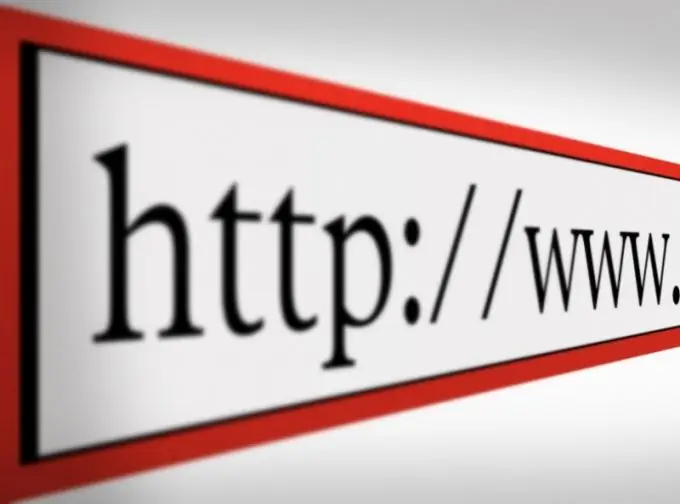
Utasítás
1. lépés
Vegyük példának a Get Domain RU szolgáltatást. A kezdéshez lépjen a webhelyre https://get-domain.ru/. Ezen az oldalon ismerkedjen meg részletesen a szolgáltatás által kínált árakkal, válassza ki az Ön számára legmegfelelőbb lehetőségeket, és lépjen a regisztrációs oldalra. Az űrlapot nagyon könnyű kitölteni, ezért nem okozhat problémát
2. lépés
A regisztrációs űrlapon adja meg valódi e-mail címét, amelyre megkapja a szükséges adatokat - bejelentkezés és jelszó. Menjen vissza a webhelyre, és lépjen be a vezérlőpultba.
3. lépés
Finanszírozza számláját a Webmoney szolgáltatás segítségével. A monetáris tranzakcióról értesítést küldünk az Ön e-mail címére.
4. lépés
Lépjen a "Szolgáltatások megrendelése" fülre. Töltse ki a következő mezőket az űrlapon: domain, amelyet vásárol, zóna, "Személyes adatok megjelenítése Whois paranccsal". Bezárhatja adatait abban az esetben, ha nem szeretné hirdetni, hogy pontosan ki a domain regisztrálva van. Ezután kattintson a "Megrendelés" gombra. Ezt követően a domain a tiéd.
5. lépés
Most csatlakoztassa a tartományt a kiszolgálóhoz. Ehhez válasszon egy vendéglátót. Ebben az esetben vegyünk példát a Spaceweb hosterrel való együttműködésre.
6. lépés
Jelentkezzen be fiókjába, majd lépjen a "Domainkezelés" - "Domain rendelése / átvitele" panelre. Most írja be a domain nevét, válassza ki azt a mappát, amelyben a webhely fájljai később elhelyezkednek. Ezután válassza ki a "Transfer" ellenőrzőt, végül kattintson a "Order" gombra a választás megerősítéséhez.
7. lépés
Minden beállítás és előkészítés befejeződött, webhelye megkapta a nevét, és mostantól működni fog. De ne ijedjen meg, egy idő után kereshet, néha akár egy napot is igénybe vehet. Ennek oka néhány eljárás, például a regisztrációs szerveren végzett változtatások vagy a DNS-adatok gyorsítótárazása. Várjon, amíg webhelye működik, és érezd jól magad. Sok szerencsét és jó munkát!






